Světelný zdroj INFORMATIKA, PROJEKTOVÁNÍ A TECHNOLOGIE, PŘÍRODNÍ VĚDY
|
|
|
- Ilona Valentová
- před 6 lety
- Počet zobrazení:
Transkript
1 Světelný zdroj INFORMATIKA, PROJEKTOVÁNÍ A TECHNOLOGIE, PŘÍRODNÍ VĚDY
2 Klíčové informace vzdělávací oblasti Informační a komunikační technologie, Matematika a její aplikace, Člověk a příroda, Člověk a svět práce. DOPORUČENÉ PŘEDCHOZÍ ZNALOSTI Základní pochopení principu programování a skládání SAM bloků použitých v projektu. digitální kompetence Informační a datová gramotnost, komunikace. velikost skupiny 3 4 studenti výstupy Vytvořit variabilní zdroj dat s automatizací. Zachytit a zaznamenávat data v průběhu času. Rozvíjet týmovou práci a spolupráci při řešení problémů. Reflektovat a přezkoumat proces, svůj výsledek a výsledek svých vrstevníků. POŽADOVANÝ ČAS Návrh na vyučovací hodinu: Představení koncepce: 5 minut Příprava aktivity: 5 minut Prozkoumání a úprava experimentu: 15 minut Prezentace výsledků: 10 minut Rozšiřující aktivity: 5 minut Reflexe a diskuse: 5 minut Cíle výuky Viz Uspořádání kurikula (následující stránka). požadované materiály Aplikace SAM Space Education. 1 SAM sada. 2
3 Uspořádání kurikula Rozvoj informatických a digitálních kompetencí: Informační a datová gramotnost, Technologické kompetence, Řešení problémů. Během aktivity žáci vytvoří variabilní světelný zdroj měnící svou barvu i intenzitu světla. Tento jim dále poslouží jako vlastní zdroj pro sběr a analýzu dat. Využití digitálních technologií ve výuce a rozvoj oborových kompetencí dalších vzdělávacích oblastí: Člověk a svět práce (technologie osvětlení, LED), Člověk a zdraví (vliv různých světelných zdrojů, vliv intenzity a barvy světla na lidské zdraví), Informační a komunikační technologie (algoritmizace světelných proměn, jejich měření a datová analýza). Žáci by měli v projektu: Navrhovat, používat a vyhodnocovat výpočetní abstrakce, které modelují stav a chování jimi vytvořených technických systémů. Naprogramovat zdroj světla tak, aby byl barevně a intenzitou světla variabilní. Realizovat tvůrčí činnost, výběr, používání a kombinaci různých aplikací, s použitím množství zařízení, k dosažení náročných cílů, včetně sběru a analýzy dat a uspokojování potřeb známých uživatelů. Vytvářet, revidovat a jiným způsobem využívat digitální výtvory pro daný úkol, s důrazem na důvěryhodnost, design a použitelnost. Aplikovat výpočetní techniku (tablet či PC) a použít elektroniku systému SAMlabs k práci se vstupy (senzory) a výstupy (aktory), pomocí programovatelných komponent. Žáci by měli v projektu: Pochopit řadu způsobů, jak bezpečně, ohleduplně a zodpovědně využívat technologie k vytyčeným cílům v projektu, včetně ochrany zdraví a soukromí. Další rozvíjené klíčové kompetence dle RVP: Kompetence k učení (žák volí metody a strategie řešení problému řídí si proces učení). Kompetence k řešení problémů (badatelství a technologický STEAM proces). Kompetence komunikativní, kompetence sociální a personální (práce ve skupině, spolupráce, rozdělení rolí). Kompetence pracovní (žák dodržuje vymezená pravidla, získané znalosti a zkušenosti využívá k vlastnímu rozvoji). Volit a správně používat soubor senzorů a aktorů vhodných pro realizaci projektu. Chápat roli ICT, Bluetooth konektivity bloků SAMlabs, funkce hardware. Orientovat se v software SAMlabs, chápat vývojový diagram při algoritmizaci a programování úlohy. Identifikovat a vyřešit problémy projektu a pochopit, jak je přeformulovat. Vypracovat specifikace úlohy a navrhnout její zlepšení v různých situacích. 3
4 01 před hodinou Přehled Během tohoto projektu studenti zkoumají vytvoření zdroje dat a soustředí se na jeho testování a úpravy testovacího prostředí, které by mohly ovlivnit výsledky. Vytvoří měnící se zdroj světla, který může být automatizován, aby v pravidelných intervalech zvyšoval jas. Budou také používat fotodetektor pro měření intenzity osvětlení a její změny v průběhu času, včetně měření a zaznamenávání dat. Studenti budou mít také možnost prozkoumat práci se světlem v různých podmínkách a posoudit, jak toto ovlivňuje zaznamenaná data. Studenti: Vytvoří hypotézu, jaké výsledky mohou očekávat. Navrhnou a postaví systém ke zvýšení intenzity světla a zapisování výsledků. Přezkoumají získané údaje. Prezentují svá zjištění. Níže je uveden příklad toho, jak by mohlo vypadat finální řešení. VSTUPY SPOJENÍ VÝSTUPY 4
5 02 před hodinou Závěrečný kontrolní seznam Následující seznam obsahuje vše, co potřebujete k přípravě SAM Laboratoře před zahájením projektu. Pečlivě si přečtěte jednotlivé části, abyste měli jistotu, že se v hodině nevyskytnou problémy. STÁHNNĚTE SI APLIKACI Aplikaci SAM Education pro OSX a Windows si můžete stáhnout na PŘIHLÁŠENÍ DO SAM Pokud ještě nemáte SAM účet, vytvořte si ho. SAM účty jsou zdarma a umožňují vám ukládat výstupy do cloudového úložiště a později je stahovat a upravovat, dokonce je můžete sdílet s ostatními. NABIJTE VAŠE SAM BLOKY I když se bloky mohou používat, když jsou připojeny, byly navrženy jako dobíjecí zařízení, která se mohou používat poměrně daleko od vašeho systému nebo v místech, kde je nelze připojit ke zdroji. Plné nabití bloků se indikuje změnou barvy diody z červené na zelenou. Šikovný tip: V aplikaci SAM Space můžete kliknout na blok, abyste viděli, kolik energie v něm ještě zbývá. DOPLŇUJÍCÍ ZDROJE Pro SAM podporu 5
6 03 během hodiny Fáze aktivit 1 Vysvětlete studentům, že během tohoto experimentu budou vytvářet variabilní světelný zdroj, aby vytvořili kontrolovatelné prostředí. Světlo bude po určitou dobu procházet sekvencí od velmi tmavé až po velmi jasnou. Studenti rovněž postaví přístroj na testování jasnosti světla a zaznamenávání dat za různých podmínek. Proč je důležité mít k dispozici automatizované prostředí pro měření dat? Jak to může být užitečné při zkoumání různých podmínek nebo prostředí? Jaký druh věcí by mohl měnit jas okolního světla? 2 Jakmile studenti pochopí, proč je důležité vést tento experiment řízeným způsobem, aby nastavení zůstalo konstantní při měnících se podmínkách nebo prostředí, můžeme začít stavět v SAM Space. Otevřete SAM Space a představte studentům následující bloky: Tlačítko (virtuální, pokud nemáte k dispozici fyzické; viz Tipy a triky). RGB LED. Fotodetektor. Ujistěte se, že každý blok je spárován s počítačem. Musíme vytvořit automatizovaný systém, který bude řídit jas pomocí RGB LED. K tomu budeme potřebovat další tři bloky: Počítadlo. Porovnávací blok, se srovnáváním nastaveným na < 90. Zpožďovací blok, se zpožděním 5 sekund. Připojte je k sobě, jak je uvedeno na obrázku níže. To nám umožní stisknout blok s tlačítkem, čímž systém automaticky zvýší intenzitu RGB LED. 6
7 VSTUPY SPOJENÍ VÝSTUPY 3 Stisknutím tlačítka zvýšíte hodnotu na počítadle. Hodnota čítače (nyní 1) se následně odešle na RGB LED diodu, která se velmi tlumeně rozsvítí. I když můžete stisknout tlačítko pro další zvýšení hodnoty na počítadle (a tím i jasu), systém to nyní provede automaticky. Hodnota na počítadle se odesílá do porovnávacího bloku. Je-li menší než 90, porovnávací blok ji předá intervalovému bloku. Dokud intervalový blok přijímá impulzy, bude každých 5 sekund pokračovat ve zvyšování hodnoty na počítadle. Tím stoupá hodnota na počítadle (a zvyšuje se intenzita osvětlení) a celá smyčka běží tak dlouho, až počítadlo dosáhne hodnoty 90. V tomto okamžiku porovnávací blok přestane přeposílat hodnotu na intervalový blok, LED se přestane rozjasňovat a počítadlo se nebude aktualizovat. Smyčka tím skončí. 4 Nyní musíme přidat fotodetektorový blok pro zachycování intenzity světla a zaznamenávání dat. Připojte bloky jako na obrázku níže: VSTUPY SPOJENÍ VÝSTUPY 7
8 5 Dvakrát klikněte na zapisovací blok, abyste upravili parametry a nastavili je tak, aby se údaje zaznamenávaly každých 5 sekund, což by mělo odpovídat změnám jasu RGB LED. Pomocí červeného držáku kontrolních prvků v sadě upevněte RGB LED blok a blok fotodetektoru naproti sobě. Začněte s těmito dvěma bloky ve vzdálenosti asi 2 cm od sebe. Stisknutím tlačítka spustíte automatickou smyčku a senzor RGB by se měl rozsvítit. Na obrazovce uvidíte, že fotodetektor poskytuje číselné hodnoty, které korelují s jasem RGB LED. Dvojité kliknutí na blok protokolu umožní studentům poslat si data em jako CSV formát (hodnoty oddělené čárkami), který by se měl dát snadno otevřít v libovolném tabulkovém procesoru, například v aplikaci Microsoft Excel. 6 Požádejte studenty, aby si prohlédli a přezkoumali naměřené údaje. Shodují se údaje s očekáváním (tj. zvýšila se hodnota naměřená fotodetektorem, když se rozjasnila RGB LED dioda)? Jak můžete tyto údaje prezentovat snadno čitelným způsobem? 7 Veďte studenty, aby experimenty několikrát opakovali, ale měňte vzdálenosti mezi blokem fotodetektoru a RGB LED blokem. Studenti toto musí logicky naplánovat a vždy změřit vzdálenosti, aby byly záznamy správné. Co se stalo s intenzitou světla, když se zvětšovala vzdálenost mezi bloky? Máme pro tyto změny nějaké vysvětlení? Jakou část může v experimentu hrát okolní světlo? 8 Požádejte studenty, aby zvážili, jak zajistit kontrolu nad prostředím, ve kterém se experiment provádí, což by mohlo vysvětlit případné nesrovnalosti v zaznamenávaných datech. Jak byste mohli dále kontrolovat prostředí, abyste zajistili, že výsledky testů budou srovnatelné? Mohli byste zajistit pokaždé stejné podmínky, bez ohledu na okolní světlo v místnosti? 8
9 9 Požádejte studenty, aby svá zjištění prezentovali spolužákům a diskutovali o nich. To může zahrnovat vytvoření grafického znázornění zaznamenaných údajů. Co byste mohli udělat pro další rozvoj prostředí, ve kterém probíhá váš experiment? Jak by to mělo pomoci výsledkům? 9
10 04 během hodiny Rozšiřující aktivity Uložte studentům úkol, aby přemýšleli o různých podmínkách prostředí pro provádění experimentu. Určitě již zvážili umístění bloků v uzavřeném tmavém prostředí, jako je například kartonová krabice, ale jaké další věci, které by mohly změnit výsledky, mohou zkusit? Při změně velikosti kartonové krabice vede velký prostor k odlišným výsledkům než velmi malý uzavřený prostor? A co barva uvnitř krabice? Dokáže bílá krabička ovlivnit výsledky jinak než černá? A co umístění kusů barevných průhledných plastů (filtrů) před RGB LED? Můžete změnit prostředí ještě jiným způsobem? Dalo by se to ještě rozšířit? Mohli bychom měřit různé zdroje světla? Co se stane, když použijeme dvě RGB LED diody? Mohli bychom měřit světlo v jiných oblastech místo vytváření vlastního světelného zdroje? Jaké je okolní světlo v místnostech, ve kterých pracujeme, a mění se přes den? POUŽITÍ V PRAXI Pochopení potřeby vytvářet experimenty v řízených prostředích je základem mnoha disciplín. Schopnost přesně zaznamenávat data pomáhá při navrhování a testování výrobků. záznam jejich práce Ujistěte se, že studenti dokončili všechny své úkoly, zaznamenali své nápady a řešení. Další možnosti: Studenti vytvoří elektronickou knihu / plakát / video atd., na kterých vysvětlí, co dělali. 10
11 * NECHTE SE INSPIROVAT SAM Tipy a triky Následující části popisují, jak pomocí SAM Labs vytvořit užitečné věci, které můžete použít ve svém řešení. bzučák Potřebujete-li blok se bzučákem, ale máte k dispozici pouze motor. Hlasitý bzučák se v projektech často využívá k tomu, aby vás upozornil, že se něco děje. Avšak SAM sada neobsahuje bzučák... Co s tím dělat? Vezměte si z vaší sady SAM blok s motorkem a nasaďte na něj jedno z ozubených koleček. Poté ho umístěte na desku vzhůru nohama tak jako na následujícím obrázku: Použijte následující SAM kód se zpožďovacím blokem nastaveným na dobu, po kterou chcete, aby bzučák vydával zvuk. Stisknete-li tlačítko na svém tabletu, uslyšíte zvonit bzučák! Pro přidaný efekt umístěte motor do růžového držáku ve vaší sadě a přidejte k němu také blikající LED světlo. Pokud potřebujete, aby se bzučák spouštěl jiným tlačítkem (například časovačem nebo počítadlem), stačí zpožďovací blok zapojit na výstup, kterým chcete spouštět bzučák, namísto tlačítka znázorněného na obrázku výše. 11
12 FOTODETEKTOR JAKO TLAČÍTKO Pokud potřebujete tlačítko, ale vaše SAM sada obsahuje pouze fotodetektor. Každá SAM sada obsahuje místo tlačítka fotodetektor. Je to proto, že je fotodetektor nadmíru užitečný pro různé druhy zábavných činností, zatímco tlačítko je spíše jednoúčelové! Občas ale k tomu, aby se něco dělo, potřebujete tlačítko. Co s tím? Použijte fotodetektor! S nejnovější verzí aplikace SAM Space může fotodetektor nahradit tlačítko. Takže přetáhněte fotodetektor na plátno. Kdykoli klepnete na fotodetektor (čímž mu odstíníte přísun světla), bude se chovat stejně jako tlačítko, které bylo stisknuto! To se projeví zobrazením hodnoty Pravda nebo Nepravda nad tlačítkem v závislosti na tom, zda je stisknuto nebo ne. S následujícím programem uvidíte, že se počítadlo posunulo o jednotku výše, kdykoli položíte ruku na fotodetektor: FOTODETEKTOR JAKO fotodetektor Když chcete, aby vaše dílo reagovalo na měnící se intenzitu světla. Jak je popsáno výše, fotodetektor se ve výchozím nastavení chová jako tlačítko když ho zakryjete, bude se chovat jako tlačítko, na které bylo poklepáno, a vygeneruje hodnotu Pravda. Ale v některých případech potřebujete fotodetektor! V takovém případě udělejte následující: Klikněte na blok fotodetektoru v aplikaci SAM Space (nebo na něj klikněte ve verzi pro systém Windows). Klikněte na ikonu ozubeného kola. Pomocí rozbalovací nabídky vyberte možnost Sensor (0 100). Klikněte na Done. Výstupem fotodetektoru nyní budou hodnoty 0 až 100, kde 0 je tma a 100 je maximální osvětlení. 12
13 virtuální bloky Pokud potřebujete tlačítko, ale nemáte fyzické vstupní bloky. Některé aktivity vyžadují více než jeden vstup do systému. Každá SAM sada však obsahuje pouze jedno vstupní zařízení fotodetektor. Co udělat, když potřebujete tlačítko, ale fotodetektor jste již použili někde jinde? Použijte virtuální tlačítko a komunikujte s ním prostřednictvím aplikace! Přejděte do sekce spící bloky (Sleeping blocks) na panelu nástrojů v aplikaci SAM Space a přetáhněte na pracovní plochu jedno z tlačítek drátěného modelu. Uvidíte, že nad tlačítkem se zobrazí malé virtuální tlačítko stisknete-li ho, stiskne za vás tlačítko a váš program bude fungovat. Například následující SAM kód ukazuje spící blok spínače, ke kterému je připojeno světlo. Vidíte zelenou tečku nad tlačítkem? Podržte ho! Uvidíte, že se světlo rozsvítí, jako na následujícím obrázku: Můžete použít spící blok spínače i posuvník tak, jako kdyby se jednalo o skutečné bloky. 13
Dveřní zvonek pro sluchově postižené INFORMATIKA, PROJEKTOVÁNÍ A TECHNOLOGIE, PŘÍRODNÍ VĚDY
 Dveřní zvonek pro sluchově postižené INFORMATIKA, PROJEKTOVÁNÍ A TECHNOLOGIE, PŘÍRODNÍ VĚDY Klíčové informace vzdělávací oblasti Informační a komunikační technologie, Matematika a její aplikace, Člověk
Dveřní zvonek pro sluchově postižené INFORMATIKA, PROJEKTOVÁNÍ A TECHNOLOGIE, PŘÍRODNÍ VĚDY Klíčové informace vzdělávací oblasti Informační a komunikační technologie, Matematika a její aplikace, Člověk
Kvízový šampión VOLITELNÁ AKTIVITA PRO UČITELE INFORMATIKY, PROJEKTOVÁNÍ A TECHNOLOGIE. (může se použít v libovolné části kurikula)
 Kvízový šampión VOLITELNÁ AKTIVITA PRO UČITELE INFORMATIKY, PROJEKTOVÁNÍ A TECHNOLOGIE (může se použít v libovolné části kurikula) Klíčové informace vzdělávací oblasti Informační a komunikační technologie,
Kvízový šampión VOLITELNÁ AKTIVITA PRO UČITELE INFORMATIKY, PROJEKTOVÁNÍ A TECHNOLOGIE (může se použít v libovolné části kurikula) Klíčové informace vzdělávací oblasti Informační a komunikační technologie,
Světlo a tma. informatika, projektování a technologie
 Světlo a tma informatika, projektování a technologie Klíčové informace vzdělávací oblasti Informační a komunikační technologie, Matematika a její aplikace, Člověk a příroda, Člověk a svět práce. DOPORUČENÉ
Světlo a tma informatika, projektování a technologie Klíčové informace vzdělávací oblasti Informační a komunikační technologie, Matematika a její aplikace, Člověk a příroda, Člověk a svět práce. DOPORUČENÉ
Logické myšlení INFORMATIKA
 Logické myšlení INFORMATIKA Klíčové informace vzdělávací oblasti Informační a komunikační technologie, Matematika a její aplikace, Člověk a svět práce. DOPORUČENÉ PŘEDCHOZÍ ZNALOSTI Základní pochopení
Logické myšlení INFORMATIKA Klíčové informace vzdělávací oblasti Informační a komunikační technologie, Matematika a její aplikace, Člověk a svět práce. DOPORUČENÉ PŘEDCHOZÍ ZNALOSTI Základní pochopení
Deskové hry INFORMATIKA, PROJEKTOVÁNÍ A TECHNOLOGIE
 Deskové hry INFORMATIKA, PROJEKTOVÁNÍ A TECHNOLOGIE Klíčové informace vzdělávací oblasti Informační a komunikační technologie, Matematika a její aplikace, Člověk a svět práce. DOPORUČENÉ PŘEDCHOZÍ ZNALOSTI
Deskové hry INFORMATIKA, PROJEKTOVÁNÍ A TECHNOLOGIE Klíčové informace vzdělávací oblasti Informační a komunikační technologie, Matematika a její aplikace, Člověk a svět práce. DOPORUČENÉ PŘEDCHOZÍ ZNALOSTI
Na co je dobré π? INFORMATIKA, TECHNOLOGIE,
 Na co je dobré π? INFORMATIKA, TECHNOLOGIE, matematika Klíčové informace vzdělávací oblasti Informační a komunikační technologie, Matematika a její aplikace, Člověk a příroda, Člověk a svět práce. DOPORUČENÉ
Na co je dobré π? INFORMATIKA, TECHNOLOGIE, matematika Klíčové informace vzdělávací oblasti Informační a komunikační technologie, Matematika a její aplikace, Člověk a příroda, Člověk a svět práce. DOPORUČENÉ
Světlo a tma Světelný zdroj Dveřní zvonek pro sluchově postižené Logické myšlení... 47
 Obsah Světlo a tma..................................... 3 Světelný zdroj................................... 13 Dveřní zvonek pro sluchově postižené..................... 24 Na co je dobré π?.................................
Obsah Světlo a tma..................................... 3 Světelný zdroj................................... 13 Dveřní zvonek pro sluchově postižené..................... 24 Na co je dobré π?.................................
Super selfie. Světlem aktivovaný selfie fotoaparát INFORMATIKA, PROJEKTOVÁNÍ A TECHNOLOGIE
 Super selfie. Světlem aktivovaný selfie fotoaparát INFORMATIKA, PROJEKTOVÁNÍ A TECHNOLOGIE Klíčové informace vzdělávací oblasti Informační a komunikační technologie, Matematika a její aplikace, Člověk
Super selfie. Světlem aktivovaný selfie fotoaparát INFORMATIKA, PROJEKTOVÁNÍ A TECHNOLOGIE Klíčové informace vzdělávací oblasti Informační a komunikační technologie, Matematika a její aplikace, Člověk
Použití Office 365 na telefonu s Androidem
 Použití Office 365 na telefonu s Androidem Úvodní příručka Kontrola e-mailů Telefon s Androidem si můžete nastavit tak, aby odesílal a přijímal poštu z vašeho účtu Office 365. Kontrola kalendáře z libovolného
Použití Office 365 na telefonu s Androidem Úvodní příručka Kontrola e-mailů Telefon s Androidem si můžete nastavit tak, aby odesílal a přijímal poštu z vašeho účtu Office 365. Kontrola kalendáře z libovolného
Použití Office 365 na iphonu nebo ipadu
 Použití Office 365 na iphonu nebo ipadu Úvodní příručka Kontrola e-mailů iphone nebo ipad si můžete nastavit tak, aby odesílal a přijímal poštu z vašeho účtu Office 365. Kontrola kalendáře z libovolného
Použití Office 365 na iphonu nebo ipadu Úvodní příručka Kontrola e-mailů iphone nebo ipad si můžete nastavit tak, aby odesílal a přijímal poštu z vašeho účtu Office 365. Kontrola kalendáře z libovolného
Záznam dat Úvod Záznam dat zahrnuje tři základní funkce: Záznam dat v prostředí třídy Záznam dat s MINDSTORMS NXT
 Úvod Záznam dat umožňuje sběr, ukládání a analýzu údajů ze senzorů. Záznamem dat monitorujeme události a procesy po dobu práce se senzory připojenými k počítači prostřednictvím zařízení jakým je NXT kostka.
Úvod Záznam dat umožňuje sběr, ukládání a analýzu údajů ze senzorů. Záznamem dat monitorujeme události a procesy po dobu práce se senzory připojenými k počítači prostřednictvím zařízení jakým je NXT kostka.
Individuální nastavení počítače
 Individuální nastavení počítače Je pro vás systém Windows 7 nový? I když má tento systém mnoho společného s verzí systému Windows, kterou jste používali dříve, můžete potřebovat pomoc, než se v něm zorientujete.
Individuální nastavení počítače Je pro vás systém Windows 7 nový? I když má tento systém mnoho společného s verzí systému Windows, kterou jste používali dříve, můžete potřebovat pomoc, než se v něm zorientujete.
Průvodce pro přenos dat
 Průvodce pro přenos dat (pro tonometr OMRON M6 Comfort IT a OMRON M3 IT) 1)Před prvním použití se musíte nejdříve zaregistrovat. 2)Přejděte na webovou stránku: http://bi-link.omron.com/home/landing 3)Zde
Průvodce pro přenos dat (pro tonometr OMRON M6 Comfort IT a OMRON M3 IT) 1)Před prvním použití se musíte nejdříve zaregistrovat. 2)Přejděte na webovou stránku: http://bi-link.omron.com/home/landing 3)Zde
Úvodní příručka. Správa souborů Kliknutím na kartu Soubor můžete otevřít, uložit, vytisknout a spravovat své soubory Wordu.
 Úvodní příručka Microsoft Word 2013 vypadá jinak než ve starších verzích, proto jsme vytvořili tuto příručku, která vám pomůže se s ním rychle seznámit. Panel nástrojů Rychlý přístup Příkazy tady umístěné
Úvodní příručka Microsoft Word 2013 vypadá jinak než ve starších verzích, proto jsme vytvořili tuto příručku, která vám pomůže se s ním rychle seznámit. Panel nástrojů Rychlý přístup Příkazy tady umístěné
ODBORNÝ VÝCVIK VE 3. TISÍCILETÍ MEIV 3.1.2. Souborná činnost na složitých elektronických zařízeních zaměřená na servisní a profesní působení studenta
 Projekt: ODBORNÝ VÝCVIK VE 3. TISÍCILETÍ Téma: MEIV 3.1.2 Souborná činnost na složitých elektronických zařízeních zaměřená na servisní a profesní působení studenta Obor: Mechanik Elektronik Ročník: 4.
Projekt: ODBORNÝ VÝCVIK VE 3. TISÍCILETÍ Téma: MEIV 3.1.2 Souborná činnost na složitých elektronických zařízeních zaměřená na servisní a profesní působení studenta Obor: Mechanik Elektronik Ročník: 4.
Instalační příručka WNP-RP-002 WiFi-opakovač, 300 mbps
 Instalační příručka WNP-RP-002 WiFi-opakovač, 300 mbps Česky Nastavení Wifi-opakovače v opakovacím módu Tato příručka popisuje kroky, které je třeba dodržovat, pro správné nastavení Vašeho přístroje Gembird
Instalační příručka WNP-RP-002 WiFi-opakovač, 300 mbps Česky Nastavení Wifi-opakovače v opakovacím módu Tato příručka popisuje kroky, které je třeba dodržovat, pro správné nastavení Vašeho přístroje Gembird
VZDĚLÁVACÍ OBLAST INFORMAČNÍ A KOMUNIKAČNÍ TECHNOLOGIE VYUČOVACÍ PŘEDMĚT: INFORMAČNÍ A KOMUNIKAČNÍ TECHNOLOGIE. Charakteristika vyučovacího předmětu:
 VZDĚLÁVACÍ OBLAST VYUČOVACÍ PŘEDMĚT: Charakteristika vyučovacího předmětu: Vyučovací předmět I/IKTje zařazen samostatně v 6. - 9. ročníku v hodinové dotaci 1 hod. týdně. Svým obsahem navazuje na výuku
VZDĚLÁVACÍ OBLAST VYUČOVACÍ PŘEDMĚT: Charakteristika vyučovacího předmětu: Vyučovací předmět I/IKTje zařazen samostatně v 6. - 9. ročníku v hodinové dotaci 1 hod. týdně. Svým obsahem navazuje na výuku
5.15 INFORMATIKA A VÝPOČETNÍ TECHNIKA
 5.15 INFORMATIKA A VÝPOČETNÍ TECHNIKA 5. 15. 1 Charakteristika předmětu A. Obsahové vymezení: IVT se na naší škole vyučuje od tercie, kdy je cílem zvládnutí základů hardwaru, softwaru a operačního systému,
5.15 INFORMATIKA A VÝPOČETNÍ TECHNIKA 5. 15. 1 Charakteristika předmětu A. Obsahové vymezení: IVT se na naší škole vyučuje od tercie, kdy je cílem zvládnutí základů hardwaru, softwaru a operačního systému,
Kamera do auta s IR osvětlením a podporou SD karet HQS-205A
 Kamera do auta s IR osvětlením a podporou SD karet HQS-205A Úvod Přečtěte si laskavě tento Návod k použití před prvním použitím přístroje. HD kamera do auta HQS-205A je špičkové řešení pro náročné uživatele
Kamera do auta s IR osvětlením a podporou SD karet HQS-205A Úvod Přečtěte si laskavě tento Návod k použití před prvním použitím přístroje. HD kamera do auta HQS-205A je špičkové řešení pro náročné uživatele
Nastavení L2TP VPN ve Windows
 Nastavení L2TP VPN ve Windows Pro nastavení L2TP VPN je potřeba provést dva kroky import certifikátů a vlastní konfiguraci VPN připojení. Jedním z certifikátů, které budeme potřebovat, je certifikát certifikační
Nastavení L2TP VPN ve Windows Pro nastavení L2TP VPN je potřeba provést dva kroky import certifikátů a vlastní konfiguraci VPN připojení. Jedním z certifikátů, které budeme potřebovat, je certifikát certifikační
SMART Notebook v.10 PRO PEDAGOGY - orientace v programu
 SMART Notebook v.10 PRO PEDAGOGY - orientace v programu Mgr. Magda Sováková ESF PROJEKT OP VK ČÍSLO PROJEKTU CZ.1.07/1.1.07/11.0047 EFEKTIVNÍ VYUŽÍVÁNÍ ICT VE VÝUCE VŠEOBECNĚ VZDĚLÁVACÍCH A ODBORNÝCH PŘEDMĚTŮ
SMART Notebook v.10 PRO PEDAGOGY - orientace v programu Mgr. Magda Sováková ESF PROJEKT OP VK ČÍSLO PROJEKTU CZ.1.07/1.1.07/11.0047 EFEKTIVNÍ VYUŽÍVÁNÍ ICT VE VÝUCE VŠEOBECNĚ VZDĚLÁVACÍCH A ODBORNÝCH PŘEDMĚTŮ
Network Video Recorder Uživatelský manuál
 Network Video Recorder Uživatelský manuál Naskenujte QR kód a klikněte na odkaz pro více informací. NVR Lite & Pro Series QSG NVR Ultra Series QSG Toolbox: http://www.dahuasecurity.com/tools.html 1 Vítejte
Network Video Recorder Uživatelský manuál Naskenujte QR kód a klikněte na odkaz pro více informací. NVR Lite & Pro Series QSG NVR Ultra Series QSG Toolbox: http://www.dahuasecurity.com/tools.html 1 Vítejte
čtyřleté gymnázium a vyšší stupeň osmiletého gymnázia
 DODATEK Č. 1 KE ŠKOLNÍMU VZDĚLÁVACÍMU PROGRAMU čtyřleté gymnázium a vyšší stupeň osmiletého gymnázia Proč?... Proč ne? Škola: Ředitelka školy: Mgr. Ivana Vitisková Platnost dokumentu: od 1. 9. 2015 Dodatek
DODATEK Č. 1 KE ŠKOLNÍMU VZDĚLÁVACÍMU PROGRAMU čtyřleté gymnázium a vyšší stupeň osmiletého gymnázia Proč?... Proč ne? Škola: Ředitelka školy: Mgr. Ivana Vitisková Platnost dokumentu: od 1. 9. 2015 Dodatek
Průvodce prostředím Twinspace
 Vítejte Průvodce prostředím Twinspace Návod pro práci v prostředí TwinSpace byl vytvořen pro učitele-administrátory, kteří jsou v prostředí TwinSpace nováčky. S pomocí návodu dokážete: - vstoupit do prostředí
Vítejte Průvodce prostředím Twinspace Návod pro práci v prostředí TwinSpace byl vytvořen pro učitele-administrátory, kteří jsou v prostředí TwinSpace nováčky. S pomocí návodu dokážete: - vstoupit do prostředí
Tisk dokumentů na VŠPJ
 Tisk dokumentů na VŠPJ Tisk dokumentů na VŠPJ je zabezpečený. Úlohy, které si pošlete k tisku, se vytisknou teprve ve chvíli, kdy přiložíte svoji ISIC kartu ke kopírce. Úlohu si můžete vytisknout na kterékoli
Tisk dokumentů na VŠPJ Tisk dokumentů na VŠPJ je zabezpečený. Úlohy, které si pošlete k tisku, se vytisknou teprve ve chvíli, kdy přiložíte svoji ISIC kartu ke kopírce. Úlohu si můžete vytisknout na kterékoli
Uživatelská příručka Sonoff 433 RF Bridge
 Uživatelská příručka Sonoff 433 RF Bridge Ahoj, vítám použití Sonofon 433 RF Bridge! Jeden RF Bridge podporuje přidání až 4 RF vzdálených aplikací. Teď ji začneme používat. 1. Stáhněte aplikaci "ewelink"
Uživatelská příručka Sonoff 433 RF Bridge Ahoj, vítám použití Sonofon 433 RF Bridge! Jeden RF Bridge podporuje přidání až 4 RF vzdálených aplikací. Teď ji začneme používat. 1. Stáhněte aplikaci "ewelink"
ESLC Testový program Pokyny pro studenty (CZ)
 ESLC Testový program Pokyny pro studenty (CZ) Obsah 1 ÚVOD 3 2 VYPRACOVÁNÍ TESTŮ 3 2.1 Přihlášení 3 2.2 Zkouška zvuku pro Poslechový test 5 2.3 Vypracování testu 5 3 Informace k testovým úkolům 7 3.1 Poslechové
ESLC Testový program Pokyny pro studenty (CZ) Obsah 1 ÚVOD 3 2 VYPRACOVÁNÍ TESTŮ 3 2.1 Přihlášení 3 2.2 Zkouška zvuku pro Poslechový test 5 2.3 Vypracování testu 5 3 Informace k testovým úkolům 7 3.1 Poslechové
Obsah: Bezpečnost... 2. Vybavení... 2. Vlastnosti... 3. Popis a funkce... 4. Pracovní postupy. 5.1. Nastavení... 6. 5.2. Záznam teploty...
 Obsah: Bezpečnost... 2 Vybavení... 2 Vlastnosti... 3 Popis a funkce... 4 Pracovní postupy 5.1. Nastavení... 6 5.2. Záznam teploty... 8 5.3. Vymazat paměť... 9 5.4. Stáhnout paměť... 9 5.5. Výměna baterií...
Obsah: Bezpečnost... 2 Vybavení... 2 Vlastnosti... 3 Popis a funkce... 4 Pracovní postupy 5.1. Nastavení... 6 5.2. Záznam teploty... 8 5.3. Vymazat paměť... 9 5.4. Stáhnout paměť... 9 5.5. Výměna baterií...
5.1.7 Informatika a výpočetní technika. Časové, obsahové a organizační vymezení. ročník 1. 2. 3. 4. hodinová dotace 2 2 0 0
 5.1.7 Informatika a výpočetní technika Časové, obsahové a organizační vymezení ročník 1. 2. 3. 4. hodinová dotace 2 2 0 0 Realizuje se vzdělávací obor Informatika a výpočetní technika RVP pro gymnázia.
5.1.7 Informatika a výpočetní technika Časové, obsahové a organizační vymezení ročník 1. 2. 3. 4. hodinová dotace 2 2 0 0 Realizuje se vzdělávací obor Informatika a výpočetní technika RVP pro gymnázia.
Návod pro práci s aplikací
 Návod pro práci s aplikací NASTAVENÍ FAKTURACÍ...1 NASTAVENÍ FAKTURAČNÍCH ÚDA JŮ...1 Texty - doklady...1 Fakturační řady Ostatní volby...1 Logo Razítko dokladu...2 NASTAVENÍ DALŠÍCH ÚDA JŮ (SEZNAMŮ HODNOT)...2
Návod pro práci s aplikací NASTAVENÍ FAKTURACÍ...1 NASTAVENÍ FAKTURAČNÍCH ÚDA JŮ...1 Texty - doklady...1 Fakturační řady Ostatní volby...1 Logo Razítko dokladu...2 NASTAVENÍ DALŠÍCH ÚDA JŮ (SEZNAMŮ HODNOT)...2
Obsah. Úvod 3. Návod k rezervaci přes Microsoft Outlook MeetingRoomApp 2
 Obsah Úvod 3 Rezervace místnosti přes webovou aplikaci Office 365 (Outlook) 4 Aplikace Kalendář 4 Vytvoření schůzky (události) 5 Rezervace zasedací místnosti 6 Rezervace místnosti přes Microsoft Outlook
Obsah Úvod 3 Rezervace místnosti přes webovou aplikaci Office 365 (Outlook) 4 Aplikace Kalendář 4 Vytvoření schůzky (události) 5 Rezervace zasedací místnosti 6 Rezervace místnosti přes Microsoft Outlook
METODICKÉ LISTY. výstup projektu Vzdělávací středisko pro další vzdělávání pedagogických pracovníků v Sokolově
 METODICKÉ LISTY výstup projektu Vzdělávací středisko pro další vzdělávání pedagogických pracovníků v Sokolově reg. č. projektu: CZ.1.07/1.3.11/02.0005 Sada metodických listů: KABINET INFORMATIKY Název
METODICKÉ LISTY výstup projektu Vzdělávací středisko pro další vzdělávání pedagogických pracovníků v Sokolově reg. č. projektu: CZ.1.07/1.3.11/02.0005 Sada metodických listů: KABINET INFORMATIKY Název
2. SMS a MMS. 3. Základní nastavení tabletu. Nastavení střediska zpráv Nastavení MMS Nastavení tónů Upozornění o doručení SMS. 4.
 1 z 29 Volání Hlasitý hovor Zobrazení kontaktů při volání Nastavení hlasitosti hovoru Zobrazení klávesnice při volání Přidržení hovoru Číslo hlasové schránky Nastavení vyzvánění SMS a MMS Nastavení střediska
1 z 29 Volání Hlasitý hovor Zobrazení kontaktů při volání Nastavení hlasitosti hovoru Zobrazení klávesnice při volání Přidržení hovoru Číslo hlasové schránky Nastavení vyzvánění SMS a MMS Nastavení střediska
Návod pro tisk dokumentů na VŠPJ. Vysoká škola polytechnická Jihlava
 Návod pro tisk dokumentů na VŠPJ Vysoká škola polytechnická Jihlava autor: OIKT 2016 Obsah Tisk dokumentů na VŠPJ... 3 Tiskneme... 4 Tisk přes WiFi z Vašeho notebooku... 6 Správa tiskové fronty... 7 Mapa
Návod pro tisk dokumentů na VŠPJ Vysoká škola polytechnická Jihlava autor: OIKT 2016 Obsah Tisk dokumentů na VŠPJ... 3 Tiskneme... 4 Tisk přes WiFi z Vašeho notebooku... 6 Správa tiskové fronty... 7 Mapa
1. Základní nastavení telefonu Vložení SIM karty Vložení paměťové karty Zapnutí telefonu a PIN. 2. Kontakty. 3. Volání
 1 z 42 Základní nastavení telefonu Vložení SIM karty Vložení paměťové karty Zapnutí telefonu a PIN Kontakty Kopírování ze SIM karty do telefonu Založení nového kontaktu Upravení kontaktu včetně fotky Volání
1 z 42 Základní nastavení telefonu Vložení SIM karty Vložení paměťové karty Zapnutí telefonu a PIN Kontakty Kopírování ze SIM karty do telefonu Založení nového kontaktu Upravení kontaktu včetně fotky Volání
1. Základní nastavení tabletu Vložení SIM Vložení paměťové karty Zapnutí tabletu a PIN. 2. Kontakty. 3. Volání
 1 z 37 Základní nastavení tabletu Vložení SIM Vložení paměťové karty Zapnutí tabletu a PIN Kontakty Kopírování ze SIM karty do tabletu Založení nového kontaktu Upravení kontaktu včetně fotky 3. Volání
1 z 37 Základní nastavení tabletu Vložení SIM Vložení paměťové karty Zapnutí tabletu a PIN Kontakty Kopírování ze SIM karty do tabletu Založení nového kontaktu Upravení kontaktu včetně fotky 3. Volání
Uživatelská příručka T UC-One pro windows
 Co je to T UC-One? T UC-One poskytuje koncovým uživatelům jednotnou komunikaci (UC) skrz všední mobily (tablety a mobilní telefony) a počítačové platformy (počítače a notebooky) včetně Windows, Mac, ios
Co je to T UC-One? T UC-One poskytuje koncovým uživatelům jednotnou komunikaci (UC) skrz všední mobily (tablety a mobilní telefony) a počítačové platformy (počítače a notebooky) včetně Windows, Mac, ios
1. Zapnutí a vypnutí 2. Přidání režimu do seznamu provedení
 1. Zapnutí a vypnutí Pro zapnutí udržujte tlačítko stisknuté, dokud se neozve zvukový signál. Vypnout přístroj je možné dvěma způsoby: 1. Prostřednictvím menu: Po krátkém stisknutí tlačítka vypnutí se
1. Zapnutí a vypnutí Pro zapnutí udržujte tlačítko stisknuté, dokud se neozve zvukový signál. Vypnout přístroj je možné dvěma způsoby: 1. Prostřednictvím menu: Po krátkém stisknutí tlačítka vypnutí se
Xiaomi Yeelight LED žárovka. Uživatelský manuál
 Xiaomi Yeelight LED žárovka Uživatelský manuál Zapojení a spárování Zapojení Chytrá žárovka od Xiaomi disponuje běžnou paticí E27 a je určena do standardní elektrické sítě 230 V. Žárovku lze použít v běžných
Xiaomi Yeelight LED žárovka Uživatelský manuál Zapojení a spárování Zapojení Chytrá žárovka od Xiaomi disponuje běžnou paticí E27 a je určena do standardní elektrické sítě 230 V. Žárovku lze použít v běžných
Zdokonalování gramotnosti v oblasti ICT. Kurz MS Excel kurz 6. Inovace a modernizace studijních oborů FSpS (IMPACT) CZ.1.07/2.2.00/28.
 Zdokonalování gramotnosti v oblasti ICT Kurz MS Excel kurz 6 1 Obsah Kontingenční tabulky... 3 Zdroj dat... 3 Příprava dat... 3 Vytvoření kontingenční tabulky... 3 Možnosti v poli Hodnoty... 7 Aktualizace
Zdokonalování gramotnosti v oblasti ICT Kurz MS Excel kurz 6 1 Obsah Kontingenční tabulky... 3 Zdroj dat... 3 Příprava dat... 3 Vytvoření kontingenční tabulky... 3 Možnosti v poli Hodnoty... 7 Aktualizace
TELEFONNí LiNKA PREMiUM PRŮVODCE APLIKACí T UC-ONE - PC
 TELEFONNí LiNKA PREMiUM PRŮVODCE APLIKACí T UC-ONE - PC úvod Sjednocená komunikace představuje ideální řešení pro společnosti, které chtějí zvýšit svou efektivitu a využít komplexní řešení pro pokrytí
TELEFONNí LiNKA PREMiUM PRŮVODCE APLIKACí T UC-ONE - PC úvod Sjednocená komunikace představuje ideální řešení pro společnosti, které chtějí zvýšit svou efektivitu a využít komplexní řešení pro pokrytí
Špionážní tužka s HD kamerou Manual. (typ - propiska)
 Špionážní tužka s HD kamerou Manual (typ - propiska) Přečtěte si laskavě tento Návod k použití před prvním použitím přístroje. Obsah návodu PŘEČTĚTE SI LASKAVĚ TENTO NÁVOD K POUŽITÍ PŘED PRVNÍM POUŽITÍM
Špionážní tužka s HD kamerou Manual (typ - propiska) Přečtěte si laskavě tento Návod k použití před prvním použitím přístroje. Obsah návodu PŘEČTĚTE SI LASKAVĚ TENTO NÁVOD K POUŽITÍ PŘED PRVNÍM POUŽITÍM
Úvodní příručka. Získání nápovědy Kliknutím na otazník přejděte na obsah nápovědy.
 Úvodní příručka Microsoft Access 2013 vypadá jinak než ve starších verzích, proto jsme vytvořili tuto příručku, která vám pomůže se s ním rychle seznámit. Změna velikosti obrazovky nebo zavření databáze
Úvodní příručka Microsoft Access 2013 vypadá jinak než ve starších verzích, proto jsme vytvořili tuto příručku, která vám pomůže se s ním rychle seznámit. Změna velikosti obrazovky nebo zavření databáze
Aplikace Založení účtu v Google Play Vyhledání a stažení aplikace Internet Nastavení internetu v ČR Nastavení internetu v zahraničí Přihlášení a
 1 6. 7. 8. Aplikace Založení účtu v Google Play Vyhledání a stažení aplikace Internet Nastavení internetu v ČR Nastavení internetu v zahraničí Přihlášení a odhlášení Wi-Fi sítě Zapnutí / Vypnutí přístupového
1 6. 7. 8. Aplikace Založení účtu v Google Play Vyhledání a stažení aplikace Internet Nastavení internetu v ČR Nastavení internetu v zahraničí Přihlášení a odhlášení Wi-Fi sítě Zapnutí / Vypnutí přístupového
SONOFF TH10 / TH Stáhněte aplikaci "ewelink". Vyhledejte "ewelink" v aplikaci APP Store pro verzi ios nebo verzi Google Play pro Android.
 SONOFF TH10 / TH16 Ahoj, vítám používání TH10 / TH16! Sono TH10 / TH16 dokáže sledovat teplotu a vlhkost v reálném čase pomocí ewelink. Existují dva parametry napájení: 10A nebo 16A. Podporuje přednastavení
SONOFF TH10 / TH16 Ahoj, vítám používání TH10 / TH16! Sono TH10 / TH16 dokáže sledovat teplotu a vlhkost v reálném čase pomocí ewelink. Existují dva parametry napájení: 10A nebo 16A. Podporuje přednastavení
Hodinky se skrytou kamerou Návod k použití
 Hodinky se skrytou kamerou Návod k použití www.spyshops.cz stránka 1 Důležité upozornění ohledně vodotěsnosti : Hodinky jsou schopny, při dodržení následujících pokynů spolehlivě pracovat do hloubky cca
Hodinky se skrytou kamerou Návod k použití www.spyshops.cz stránka 1 Důležité upozornění ohledně vodotěsnosti : Hodinky jsou schopny, při dodržení následujících pokynů spolehlivě pracovat do hloubky cca
Hodinky s kamerou MF-HWC08
 Hodinky s kamerou MF-HWC08 Návod k obsluze (doplněk k originálnímu návodu) Kontakt na dodavatele SHX Trading s.r.o. V Háji 15, Praha 7, 170 00 e-mail: podpora@spionazni-technika.cz www.spionazni-technika.cz
Hodinky s kamerou MF-HWC08 Návod k obsluze (doplněk k originálnímu návodu) Kontakt na dodavatele SHX Trading s.r.o. V Háji 15, Praha 7, 170 00 e-mail: podpora@spionazni-technika.cz www.spionazni-technika.cz
Konvertibilní Tablet STRUČNÁ PŘÍRUČKA 8085 LKB001X CJB1FH002ASA
 V Konvertibilní Tablet STRUČNÁ PŘÍRUČKA 8085 LKB001X CJB1FH002ASA Obsah 1 Začínáme... 1 1.1 Vzhled... 1 1.2 Nabíjení tabletu a klávesnice... 3 1.3 Vložení karet microsd a SIM... 4 1.4 Připojení k přístupovému
V Konvertibilní Tablet STRUČNÁ PŘÍRUČKA 8085 LKB001X CJB1FH002ASA Obsah 1 Začínáme... 1 1.1 Vzhled... 1 1.2 Nabíjení tabletu a klávesnice... 3 1.3 Vložení karet microsd a SIM... 4 1.4 Připojení k přístupovému
Informační a komunikační technologie
 Dodatek č. Školního vzdělávacího programu Obchodní akademie Lysá nad Labem, obor 63-4-M/02 Obchodní akademie, platného od. 9. 202 - platnost dodatku je od. 9. 206 Informační a komunikační technologie je
Dodatek č. Školního vzdělávacího programu Obchodní akademie Lysá nad Labem, obor 63-4-M/02 Obchodní akademie, platného od. 9. 202 - platnost dodatku je od. 9. 206 Informační a komunikační technologie je
Digitální USB mikroskopy
 Digitální USB mikroskopy 200x, 500x, 500xv2, 800x Návod k použití V2.2018 Stránka 1 Digitální USB mikroskop Děkujeme Vám za zakoupení našeho produktu. Věříme, že bude sloužit k Vaší plné spokojenosti.
Digitální USB mikroskopy 200x, 500x, 500xv2, 800x Návod k použití V2.2018 Stránka 1 Digitální USB mikroskop Děkujeme Vám za zakoupení našeho produktu. Věříme, že bude sloužit k Vaší plné spokojenosti.
ČSOB Business Connector
 ČSOB Business Connector Instalační příručka Člen skupiny KBC Obsah 1 Úvod... 3 2 Instalace aplikace ČSOB Business Connector... 3 3 Získání komunikačního certifikátu... 3 3.1 Vytvoření žádosti o certifikát
ČSOB Business Connector Instalační příručka Člen skupiny KBC Obsah 1 Úvod... 3 2 Instalace aplikace ČSOB Business Connector... 3 3 Získání komunikačního certifikátu... 3 3.1 Vytvoření žádosti o certifikát
Elektronický formulář
 Elektronický formulář a postup při jeho podání ÚVOD... 2 INSTALACE PROGRAMU... 2 Požadavky na vybavení... 2 Instalace programu... 2 POSTUP PŘI PRÁCI S ELEKTRONICKÝM FORMULÁŘEM ŽÁDOSTI... 3 Ukládání formuláře...
Elektronický formulář a postup při jeho podání ÚVOD... 2 INSTALACE PROGRAMU... 2 Požadavky na vybavení... 2 Instalace programu... 2 POSTUP PŘI PRÁCI S ELEKTRONICKÝM FORMULÁŘEM ŽÁDOSTI... 3 Ukládání formuláře...
Práce se soubory a složkami
 Práce se soubory a složkami Co jsou soubory a složky? Soubor je něco jako vytištěný dokument, jaký můžete najít na svém psacím stole nebo v deskách. Mezi příklady souborů v počítači patří textové dokumenty,
Práce se soubory a složkami Co jsou soubory a složky? Soubor je něco jako vytištěný dokument, jaký můžete najít na svém psacím stole nebo v deskách. Mezi příklady souborů v počítači patří textové dokumenty,
Robot BBC Micro:bit kódovaní v PXT Editoru
 Robot BBC Micro:bit kódovaní v PXT Editoru Ze softwarového hlediska je robot dálkově ovládaný. Skládá se z kódu běžícího na BBC mikro:bit a aplikace nazvané micro:bit blue. Běží na Androidech, smartphonech
Robot BBC Micro:bit kódovaní v PXT Editoru Ze softwarového hlediska je robot dálkově ovládaný. Skládá se z kódu běžícího na BBC mikro:bit a aplikace nazvané micro:bit blue. Běží na Androidech, smartphonech
ČSOB Business Connector Instalační příručka
 ČSOB Business Connector Instalační příručka Obsah 1 Úvod... 2 2 Získání komerčního serverového certifikátu... 2 2.1 Vytvoření žádosti o certifikát v počítači... 2 2.2 Instalace certifikátu do počítače...
ČSOB Business Connector Instalační příručka Obsah 1 Úvod... 2 2 Získání komerčního serverového certifikátu... 2 2.1 Vytvoření žádosti o certifikát v počítači... 2 2.2 Instalace certifikátu do počítače...
V.3. Informační a komunikační technologie
 1/6 V.3. Informační a komunikační technologie V.3. II 2. stupeň V.3. II. 1 Charakteristika předmětu Obsahové, časové a organizační vymezení Předmět je zařazen v hodinové dotaci do ročníku. Žáci mohou být
1/6 V.3. Informační a komunikační technologie V.3. II 2. stupeň V.3. II. 1 Charakteristika předmětu Obsahové, časové a organizační vymezení Předmět je zařazen v hodinové dotaci do ročníku. Žáci mohou být
První kroky s Google Apps
 První kroky s Google Apps Postupujte podle jednotlivých kroků popsaných v tomto dokumentu. Krok 1: Krok 2: Krok 3: Krok 4: Přihlášení Nastavení Gmail Nastavení Kalendáře Nastavení mobilního telefonu Podpora
První kroky s Google Apps Postupujte podle jednotlivých kroků popsaných v tomto dokumentu. Krok 1: Krok 2: Krok 3: Krok 4: Přihlášení Nastavení Gmail Nastavení Kalendáře Nastavení mobilního telefonu Podpora
Migrace na aplikaci Outlook 2010
 V tomto průvodci Microsoft Aplikace Microsoft Outlook 2010 vypadá velmi odlišně od aplikace Outlook 2003, a proto jsme vytvořili tohoto průvodce, který vám pomůže se s ní rychle seznámit. Dozvíte se o
V tomto průvodci Microsoft Aplikace Microsoft Outlook 2010 vypadá velmi odlišně od aplikace Outlook 2003, a proto jsme vytvořili tohoto průvodce, který vám pomůže se s ní rychle seznámit. Dozvíte se o
První kroky s aplikací ActivInspire
 První kroky s aplikací ActivInspire Výukový program 1 Otevření předváděcího sešitu 1. Klikněte na tlačítko Hlavní nabídka. 2. Klikněte na položku Soubor. 3. Klikněte na položku Otevřít. 4. Vyhledejte umístění
První kroky s aplikací ActivInspire Výukový program 1 Otevření předváděcího sešitu 1. Klikněte na tlačítko Hlavní nabídka. 2. Klikněte na položku Soubor. 3. Klikněte na položku Otevřít. 4. Vyhledejte umístění
Volání Hlasitý hovor Zobrazení kontaktů při volání Nastavení hlasitosti hovoru Zobrazení klávesnice při volání Přidržení hovoru Číslo hlasové
 1 5. 6. 7. 8. Volání Hlasitý hovor Zobrazení kontaktů při volání Nastavení hlasitosti hovoru Zobrazení klávesnice při volání Přidržení hovoru Číslo hlasové schránky Nastavení vyzvánění SMS a MMS Nastavení
1 5. 6. 7. 8. Volání Hlasitý hovor Zobrazení kontaktů při volání Nastavení hlasitosti hovoru Zobrazení klávesnice při volání Přidržení hovoru Číslo hlasové schránky Nastavení vyzvánění SMS a MMS Nastavení
1. Základní nastavení telefonu Vložení SIM karty Vložení paměťové karty Zapnutí telefonu a PIN. 2. Kontakty. 3. Volání
 1 z 38 Základní nastavení telefonu Vložení SIM karty Vložení paměťové karty Zapnutí telefonu a PIN Kontakty Kopírování ze SIM karty do telefonu Založení nového kontaktu Upravení kontaktu včetně fotky 3.
1 z 38 Základní nastavení telefonu Vložení SIM karty Vložení paměťové karty Zapnutí telefonu a PIN Kontakty Kopírování ze SIM karty do telefonu Založení nového kontaktu Upravení kontaktu včetně fotky 3.
CEMEX Go. Faktury. Verze 2.1
 Faktury Verze 2. Faktury Ve snaze inovovat a zlepšovat zkušenosti našich zákazníků společnost CEMEX vytvořila integrované digitální řešení, které vám umožní správu vaší obchodní činnosti v reálném čase.
Faktury Verze 2. Faktury Ve snaze inovovat a zlepšovat zkušenosti našich zákazníků společnost CEMEX vytvořila integrované digitální řešení, které vám umožní správu vaší obchodní činnosti v reálném čase.
Xiaomi Home Gateway. Uživatelský manuál
 Xiaomi Home Gateway Uživatelský manuál Zapojení a spárování Zapojení Xiaomi Home Gateway zapojte do elektrické sítě. Po zapojení do zásuvky zařízení vyčkává v režimu párování pro připojení k domácí Wi-Fi
Xiaomi Home Gateway Uživatelský manuál Zapojení a spárování Zapojení Xiaomi Home Gateway zapojte do elektrické sítě. Po zapojení do zásuvky zařízení vyčkává v režimu párování pro připojení k domácí Wi-Fi
Hodinky s kamerou Návod k použití
 Hodinky s kamerou Návod k použití www.spyshops.cz stránka 1 Důležité upozornění ohledně vodotěsnosti : Hodinky jsou schopny, při dodržení následujících pokynů spolehlivě pracovat do hloubky cca 3m. Nedoporučujeme
Hodinky s kamerou Návod k použití www.spyshops.cz stránka 1 Důležité upozornění ohledně vodotěsnosti : Hodinky jsou schopny, při dodržení následujících pokynů spolehlivě pracovat do hloubky cca 3m. Nedoporučujeme
Ukazovací zařízení a klávesnice Uživatelská příručka
 Ukazovací zařízení a klávesnice Uživatelská příručka Copyright 2008 Hewlett-Packard Development Company, L.P. Microsoft a Windows jsou registrované ochranné známky společnosti Microsoft Corporation v USA.
Ukazovací zařízení a klávesnice Uživatelská příručka Copyright 2008 Hewlett-Packard Development Company, L.P. Microsoft a Windows jsou registrované ochranné známky společnosti Microsoft Corporation v USA.
PRACUJEME S TSRM. Modul Samoobsluha
 PRACUJEME S TSRM Modul Samoobsluha V této kapitole Tato kapitola obsahuje následující témata: Téma Na straně Přehled kapitoly 6-1 Užití modulu Samoobsluha 6-2 Přihlášení k systému 6-3 Hlavní nabídka TSRM
PRACUJEME S TSRM Modul Samoobsluha V této kapitole Tato kapitola obsahuje následující témata: Téma Na straně Přehled kapitoly 6-1 Užití modulu Samoobsluha 6-2 Přihlášení k systému 6-3 Hlavní nabídka TSRM
Připojení ke vzdálené aplikaci Target 2100
 Připojení ke vzdálené aplikaci Target 2100 Pro úspěšné připojení ke vzdálené aplikaci Target 2100 je nutné připojovat se ze stanice s Windows XP SP3, Windows Vista SP1 nebo Windows 7. Žádná VPN není potřeba,
Připojení ke vzdálené aplikaci Target 2100 Pro úspěšné připojení ke vzdálené aplikaci Target 2100 je nutné připojovat se ze stanice s Windows XP SP3, Windows Vista SP1 nebo Windows 7. Žádná VPN není potřeba,
Kontakty Upravení kontaktu - změna údájů Přidání fotky ke kontaktu Založení nového kontaktu Kopírování ze SIM karty do telefonu Základní nastavení
 1 5. 6. 7. 8. Kontakty Upravení kontaktu - změna údájů Přidání fotky ke kontaktu Založení nového kontaktu Kopírování ze SIM karty do telefonu Základní nastavení telefonu Zapnutí telefonu a PIN Vložení
1 5. 6. 7. 8. Kontakty Upravení kontaktu - změna údájů Přidání fotky ke kontaktu Založení nového kontaktu Kopírování ze SIM karty do telefonu Základní nastavení telefonu Zapnutí telefonu a PIN Vložení
Google Apps. weby 1. verze 2012
 Google Apps weby verze 0 Obsah Obsah... Úvod... Zahájení práce... Nastavení webu... Úprava stránky... Popis prostředí... Rozložení stránky... Nadpis stránky... Úprava textu... Vložení odkazu... 8 Vložení
Google Apps weby verze 0 Obsah Obsah... Úvod... Zahájení práce... Nastavení webu... Úprava stránky... Popis prostředí... Rozložení stránky... Nadpis stránky... Úprava textu... Vložení odkazu... 8 Vložení
Interface LPG / CNG Bluetooth. Instrukce k instalaci a konfiguraci zařízení v1.0 cz. U rozhraní bluetooth není instalace ovladače potřebná.
 Interface LPG / CNG Bluetooth ProjektTECH Instrukce k instalaci a konfiguraci zařízení v1.0 cz U rozhraní bluetooth není instalace ovladače potřebná. (párovací kód: 1234) 1. Požadavky na hardware : - PC
Interface LPG / CNG Bluetooth ProjektTECH Instrukce k instalaci a konfiguraci zařízení v1.0 cz U rozhraní bluetooth není instalace ovladače potřebná. (párovací kód: 1234) 1. Požadavky na hardware : - PC
2. Kontakty. 1. Základní nastavení telefonu Vložení SIM a paměťové karty Zapnutí telefonu a PIN. 3. Volání
 Základní nastavení telefonu Vložení SIM a paměťové karty Zapnutí telefonu a PIN Kontakty Kopírování ze SIM karty do telefonu Založení nového kontaktu Upravení kontaktu včetně fotky Volání Nastavení vyzvánění
Základní nastavení telefonu Vložení SIM a paměťové karty Zapnutí telefonu a PIN Kontakty Kopírování ze SIM karty do telefonu Založení nového kontaktu Upravení kontaktu včetně fotky Volání Nastavení vyzvánění
Microsoft Publisher 2013 vypadá jinak než ve starších verzích, proto jsme vytvořili tuto příručku, která vám pomůže se s ním rychle seznámit.
 Úvodní příručka Microsoft Publisher 2013 vypadá jinak než ve starších verzích, proto jsme vytvořili tuto příručku, která vám pomůže se s ním rychle seznámit. Panel nástrojů Rychlý přístup Do panelu nástrojů
Úvodní příručka Microsoft Publisher 2013 vypadá jinak než ve starších verzích, proto jsme vytvořili tuto příručku, která vám pomůže se s ním rychle seznámit. Panel nástrojů Rychlý přístup Do panelu nástrojů
Základní nastavení telefonu Vložení paměťové karty Zapnutí telefonu a PIN Vložení SIM karty SMS a MMS Nastavení střediska zpráv Nastavení MMS
 1 6. 7. 8. Základní nastavení telefonu Vložení paměťové karty Zapnutí telefonu a PIN Vložení SIM karty SMS a MMS Nastavení střediska zpráv Nastavení MMS Nastavení tónů Upozornění o doručení SMS Volání
1 6. 7. 8. Základní nastavení telefonu Vložení paměťové karty Zapnutí telefonu a PIN Vložení SIM karty SMS a MMS Nastavení střediska zpráv Nastavení MMS Nastavení tónů Upozornění o doručení SMS Volání
STRUč Ná Př íruč KA pro Windows Vista
 STRUč Ná Př íruč KA pro Windows Vista OBSAH Kapitola 1: SYSTéMOVé POžADAVKY...1 Kapitola 2: INSTALACE SOFTWARU TISKáRNY V SYSTéMU WINDOWS...2 Instalace softwaru pro lokální tisk... 2 Instalace softwaru
STRUč Ná Př íruč KA pro Windows Vista OBSAH Kapitola 1: SYSTéMOVé POžADAVKY...1 Kapitola 2: INSTALACE SOFTWARU TISKáRNY V SYSTéMU WINDOWS...2 Instalace softwaru pro lokální tisk... 2 Instalace softwaru
Aplikace Vyhledání a stažení aplikace Založení účtu v Google Play Internet Nastavení e-mailu Zap./Vyp. přístupového bodu Přihlášení do Wi-Fi sítě
 1 5. 6. 7. 8. Aplikace Vyhledání a stažení aplikace Založení účtu v Google Play Internet Nastavení e-mailu Zap./Vyp. přístupového bodu Přihlášení do Wi-Fi sítě Zap./Vyp. internetu v zahraničí Nastavení
1 5. 6. 7. 8. Aplikace Vyhledání a stažení aplikace Založení účtu v Google Play Internet Nastavení e-mailu Zap./Vyp. přístupového bodu Přihlášení do Wi-Fi sítě Zap./Vyp. internetu v zahraničí Nastavení
Google Apps. kalendář 2. verze 2012
 Google Apps kalendář verze 0 Obsah Obsah... Úvod... Vytvoření události... Vytvoření události v daném čase... Vytvoření celodenní události... 6 Vytvoření opakované události... 6 Vytvoření vícedenní události...
Google Apps kalendář verze 0 Obsah Obsah... Úvod... Vytvoření události... Vytvoření události v daném čase... Vytvoření celodenní události... 6 Vytvoření opakované události... 6 Vytvoření vícedenní události...
SAFESCAN TP-230 POKLADNÍ TISKÁRNA
 NÁVOD K OBSLUZE ČESKY SAFESCAN TP-230 POKLADNÍ TISKÁRNA 1 ÚVOD Tento návod k obsluze vám ukáže, jak nainstalovat a používat termální pokladní tiskárnu Safescan TP-230. Přečtěte si prosím tento návod k
NÁVOD K OBSLUZE ČESKY SAFESCAN TP-230 POKLADNÍ TISKÁRNA 1 ÚVOD Tento návod k obsluze vám ukáže, jak nainstalovat a používat termální pokladní tiskárnu Safescan TP-230. Přečtěte si prosím tento návod k
Connection Manager - Uživatelská příručka
 Connection Manager - Uživatelská příručka 1.0. vydání 2 Obsah Aplikace Správce připojení 3 Začínáme 3 Spuštění Správce připojení 3 Zobrazení stavu aktuálního připojení 3 Připojení k internetu 3 Připojení
Connection Manager - Uživatelská příručka 1.0. vydání 2 Obsah Aplikace Správce připojení 3 Začínáme 3 Spuštění Správce připojení 3 Zobrazení stavu aktuálního připojení 3 Připojení k internetu 3 Připojení
Při vytváření šablony vytváříte soubor (POTX), ve kterém jsou zaznamenány všechny úpravy kombinace předlohy
 Vytvoření šablony Při vytváření šablony vytváříte soubor (POTX), ve kterém jsou zaznamenány všechny úpravy kombinace předlohy snímků, rozložení a motivu. Šablony slouží jako základ pro opakované vytváření
Vytvoření šablony Při vytváření šablony vytváříte soubor (POTX), ve kterém jsou zaznamenány všechny úpravy kombinace předlohy snímků, rozložení a motivu. Šablony slouží jako základ pro opakované vytváření
Google Apps. weby 2. verze 2012
 Google Apps weby 2 verze 2012 Obsah Obsah... 2 Úvod... Přidání nové stránky... 4 Úprava postranního panelu... 2 Úvod V dnešní době chce mít každý své informace po ruce. Díky Internetu a online aplikacím
Google Apps weby 2 verze 2012 Obsah Obsah... 2 Úvod... Přidání nové stránky... 4 Úprava postranního panelu... 2 Úvod V dnešní době chce mít každý své informace po ruce. Díky Internetu a online aplikacím
Základní nastavení telefonu Vložení paměťové karty Zapnutí telefonu a PIN Vložení SIM karty SMS a MMS Nastavení střediska zpráv Nastavení MMS
 1 5. 6. 7. 8. Základní nastavení telefonu Vložení paměťové karty Zapnutí telefonu a PIN Vložení SIM karty SMS a MMS Nastavení střediska zpráv Nastavení MMS Nastavení tónů Upozornění o doručení SMS Volání
1 5. 6. 7. 8. Základní nastavení telefonu Vložení paměťové karty Zapnutí telefonu a PIN Vložení SIM karty SMS a MMS Nastavení střediska zpráv Nastavení MMS Nastavení tónů Upozornění o doručení SMS Volání
2. Kontakty. 1. Základní nastavení telefonu Vložení SIM karty a baterky Vložení paměťové karty Zapnutí telefonu a PIN. 3. Volání
 Základní nastavení telefonu Vložení SIM karty a baterky Vložení paměťové karty Zapnutí telefonu a PIN 2. Kontakty Kopírování ze SIM karty do telefonu Založení nového kontaktu Upravení kontaktu včetně fotky
Základní nastavení telefonu Vložení SIM karty a baterky Vložení paměťové karty Zapnutí telefonu a PIN 2. Kontakty Kopírování ze SIM karty do telefonu Založení nového kontaktu Upravení kontaktu včetně fotky
Google Apps. kontakty 1. verze 2012
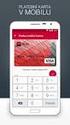 Google Apps kontakty verze 0 Obsah Obsah... Úvod... Popis prostředí... Přidání kontaktu mezi Moje kontakty... Výběr ze skupiny Další kontakty... Ruční přidání kontaktu... Import kontaktů... Úprava kontaktu...
Google Apps kontakty verze 0 Obsah Obsah... Úvod... Popis prostředí... Přidání kontaktu mezi Moje kontakty... Výběr ze skupiny Další kontakty... Ruční přidání kontaktu... Import kontaktů... Úprava kontaktu...
2. Internet. 1. Aplikace Vyhledání a stažení aplikace Založení účtu v Google Play. 3. Zabezpečení
 Aplikace Vyhledání a stažení aplikace Založení účtu v Google Play Internet Nastavení e-mailu Zap./Vyp. přístupového bodu Přihlášení do Wi-Fi sítě Zap./Vyp. internetu v zahraničí Nastavení internetu Zap./Vyp.
Aplikace Vyhledání a stažení aplikace Založení účtu v Google Play Internet Nastavení e-mailu Zap./Vyp. přístupového bodu Přihlášení do Wi-Fi sítě Zap./Vyp. internetu v zahraničí Nastavení internetu Zap./Vyp.
CHROMSERVIS s.r.o. CLIP a CLIP + Osobní detektor plynů. Návod pro obsluhu. Vydání Crowcon. Zastoupení pro Českou republiku:
 CHROMSERVIS s.r.o. CLIP a CLIP + Osobní detektor plynů Návod pro obsluhu Vydání 130905 Crowcon Zastoupení pro Českou republiku: Jakobiho 327 109 00 Praha 10-Petrovice Tel: +420 274 021 211 Fax: +420 274
CHROMSERVIS s.r.o. CLIP a CLIP + Osobní detektor plynů Návod pro obsluhu Vydání 130905 Crowcon Zastoupení pro Českou republiku: Jakobiho 327 109 00 Praha 10-Petrovice Tel: +420 274 021 211 Fax: +420 274
vytvořil Vladimír Hradecký Obsah
 Google Apps chat Obsah Obsah... Úvod... Co všechno chat dokáže... Popis prostředí... Nastavení chatu... Nastavení stavu... Chatování... 7 Skupinový chat... 8 Historie chatu... 9 Úvod V dnešní době chce
Google Apps chat Obsah Obsah... Úvod... Co všechno chat dokáže... Popis prostředí... Nastavení chatu... Nastavení stavu... Chatování... 7 Skupinový chat... 8 Historie chatu... 9 Úvod V dnešní době chce
Návod k použití programu Business Plan
 Návod k použití programu Business Plan Osnova Po spuštění programu... 3 Otevření existujícího projektu... 4 Prostředí programu... 5 Váš obchodní plán... 6 Náhled a tisk... 6 Uložení... 6 Vážený uživateli,
Návod k použití programu Business Plan Osnova Po spuštění programu... 3 Otevření existujícího projektu... 4 Prostředí programu... 5 Váš obchodní plán... 6 Náhled a tisk... 6 Uložení... 6 Vážený uživateli,
IR špionážní hodinky Návod k použití
 IR špionážní hodinky Návod k použití www.spyshop.cz stránka 1 Důležité upozornění ohledně vodotěsnosti : Hodinky jsou schopny, při dodržení následujících pokynů spolehlivě pracovat do hloubky cca 3m. Nedoporučujeme
IR špionážní hodinky Návod k použití www.spyshop.cz stránka 1 Důležité upozornění ohledně vodotěsnosti : Hodinky jsou schopny, při dodržení následujících pokynů spolehlivě pracovat do hloubky cca 3m. Nedoporučujeme
2. Kontakty. 1. Základní nastavení tabletu Vložení SIM karty Vložení paměťové karty Zapnutí tabletu a PIN. 3. Volání
 Základní nastavení tabletu Vložení SIM karty Vložení paměťové karty Zapnutí tabletu a PIN Kontakty Kopírování ze SIM karty do tabletu Založení nového kontaktu Upravení kontaktu včetně fotky Volání Nastavení
Základní nastavení tabletu Vložení SIM karty Vložení paměťové karty Zapnutí tabletu a PIN Kontakty Kopírování ze SIM karty do tabletu Založení nového kontaktu Upravení kontaktu včetně fotky Volání Nastavení
Technaxx DigiTape DT-01 Uživatelský manuál
 Technaxx DigiTape DT-01 Uživatelský manuál Popis 1. Eject: Posunutím přepínače otevřete držák kazety 2. Volume: nastavení hlasitosti sluchátek a USB připojení 3. Headphones: konektor pro připojení sluchátek
Technaxx DigiTape DT-01 Uživatelský manuál Popis 1. Eject: Posunutím přepínače otevřete držák kazety 2. Volume: nastavení hlasitosti sluchátek a USB připojení 3. Headphones: konektor pro připojení sluchátek
1. Základní nastavení telefonu Vložení SIM karty Vložení paměťové karty Zapnutí telefonu a PIN. 2. Kontakty. 3. Volání
 1 z 36 Základní nastavení telefonu Vložení SIM karty Vložení paměťové karty Zapnutí telefonu a PIN Kontakty Kopírování ze SIM karty do telefonu Založení nového kontaktu Upravení kontaktu včetně fotky 3.
1 z 36 Základní nastavení telefonu Vložení SIM karty Vložení paměťové karty Zapnutí telefonu a PIN Kontakty Kopírování ze SIM karty do telefonu Založení nového kontaktu Upravení kontaktu včetně fotky 3.
Xiaomi Yeelight LED pásek. Uživatelský manuál
 Xiaomi Yeelight LED pásek Uživatelský manuál Zapojení a spárování Zapojení Chytrý pásek zapojte do elektrické sítě 230 V. Díky jeho konstrukci jej lze v určité míře ohýbat a umístit i do složitějších míst.
Xiaomi Yeelight LED pásek Uživatelský manuál Zapojení a spárování Zapojení Chytrý pásek zapojte do elektrické sítě 230 V. Díky jeho konstrukci jej lze v určité míře ohýbat a umístit i do složitějších míst.
1.1 BBL125 / 227 / 229 UŽIVATELSKÝ MANUÁL
 1.1 BBL125 / 227 / 229 UŽIVATELSKÝ MANUÁL BBL125/227/229 Aplikace BeeWi SmartPad Děkujeme vám za zakoupení žárovky Smart LED Color Bulb od BEEWI. Přečtěte si prosím následující pokyny, kde se dozvíte,
1.1 BBL125 / 227 / 229 UŽIVATELSKÝ MANUÁL BBL125/227/229 Aplikace BeeWi SmartPad Děkujeme vám za zakoupení žárovky Smart LED Color Bulb od BEEWI. Přečtěte si prosím následující pokyny, kde se dozvíte,
1. Základní nastavení telefonu Vložení SIM karty Vložení paměťové karty Zapnutí telefonu a PIN. 2. Kontakty. 3. Volání
 1 z 42 Základní nastavení telefonu Vložení SIM karty Vložení paměťové karty Zapnutí telefonu a PIN Kontakty Kopírování ze SIM karty do telefonu Založení nového kontaktu Upravení kontaktu včetně fotky 3.
1 z 42 Základní nastavení telefonu Vložení SIM karty Vložení paměťové karty Zapnutí telefonu a PIN Kontakty Kopírování ze SIM karty do telefonu Založení nového kontaktu Upravení kontaktu včetně fotky 3.
Microsoft Outlook 2013 vypadá jinak než ve starších verzích, proto jsme vytvořili tuto příručku, která vám pomůže se s ním rychle seznámit.
 Úvodní příručka Microsoft Outlook 2013 vypadá jinak než ve starších verzích, proto jsme vytvořili tuto příručku, která vám pomůže se s ním rychle seznámit. Přizpůsobení vlastním potřebám Přizpůsobte si
Úvodní příručka Microsoft Outlook 2013 vypadá jinak než ve starších verzích, proto jsme vytvořili tuto příručku, která vám pomůže se s ním rychle seznámit. Přizpůsobení vlastním potřebám Přizpůsobte si
Archive Player Divar Series. Návod k obsluze
 Archive Player Divar Series cs Návod k obsluze Archive Player Obsah cs 3 Obsah 1 Úvod 4 2 Použití 5 2.1 Spuštění programu 5 2.2 Popis hlavního okna 6 2.3 Tlačítko Otevřít 6 2.4 Pohledy kamery 6 2.5 Tlačítko
Archive Player Divar Series cs Návod k obsluze Archive Player Obsah cs 3 Obsah 1 Úvod 4 2 Použití 5 2.1 Spuštění programu 5 2.2 Popis hlavního okna 6 2.3 Tlačítko Otevřít 6 2.4 Pohledy kamery 6 2.5 Tlačítko
Úvodní příručka. Zobrazení nebo přepnutí mezi online účty Kliknutím na identifikátor účtu můžete změnit nastavení nebo přepnout účty.
 Úvodní příručka Microsoft OneNote 2013 vypadá jinak než ve starších verzích, proto jsme vytvořili tuto příručku, která vám pomůže se s ním rychle seznámit. Přepnutí mezi ovládáním dotykem a myší Pokud
Úvodní příručka Microsoft OneNote 2013 vypadá jinak než ve starších verzích, proto jsme vytvořili tuto příručku, která vám pomůže se s ním rychle seznámit. Přepnutí mezi ovládáním dotykem a myší Pokud
Služby a nastavení Seznam pevné volby Reset přístroje do továrního nastavení Identifikace volajícího (CLIP/CLIR) Pevná volba Aplikace Vyhledání a
 1 5. 6. 7. 8. 9. Služby a nastavení Seznam pevné volby Reset přístroje do továrního nastavení Identifikace volajícího (CLIP/CLIR) Pevná volba Aplikace Vyhledání a stažení aplikace Založení účtu v Google
1 5. 6. 7. 8. 9. Služby a nastavení Seznam pevné volby Reset přístroje do továrního nastavení Identifikace volajícího (CLIP/CLIR) Pevná volba Aplikace Vyhledání a stažení aplikace Založení účtu v Google
